Il web pullula di servizi che permettono di trasformare PDF in documenti Word modificabili. Nella stragrande maggioranza dei casi, però, i risultati sono tutt’altro che soddisfacenti.
Tra le tante soluzioni che offrono risultati non all’altezza della situazione, tra i servizi online gratuiti spiccano comunque vere e proprie gemme che danno la possibilità di convertire PDF in Word ottenendo documenti modificabili davvero eccellenti.
Gli strumenti online sono spesso molto più rapidi da usare rispetto alle soluzioni installate in locale: basta caricare il documento PDF sul cloud, richiedere la conversione in formato Word e attendere la conclusione dell’operazione.
Nella privacy policy di ciascun servizio (suggeriamo di verificarne sempre il contenuto) di solito viene garantita la cancellazione automatica di ciascun PDF a distanza di poche ore dall’upload e si assicura che i documenti non verranno mai utilizzati per scopi diversi dalla semplice conversione.
Chi gestisse documenti riservati e preferisse mantenerli sempre in locale, per convertire PDF in Word può orientarsi sui programmi gratuiti installabili in locale che vi proponiamo di seguito.
Diciamo subito che convertire PDF in Word non è una “passeggiata”, soprattutto quando la formattazione del documento originale fosse piuttosto complessa.
Per non parlare di quei file PDF che sono semplicemente contenitori di immagini acquisite da scanner: ottenere un documento Word a partire da un PDF di questo tipo significa disporre di una valida applicazione con funzionalità OCR integrate e ben capace di riconoscere la struttura del documento.
Per intervenire sulla struttura del PDF, soprattutto nel caso di documento complessi, è quindi ragionevole orientarsi su programmi commerciali come quelli presentati nell’articolo I 5 migliori editor di PDF per trarre il massimo dai vostri documenti.
A Nuance Power PDF, uno dei software migliori in circolazione, abbiamo dedicato una recensione dettagliata: Convertire PDF in Word e modificare i documenti con Nuance Power PDF 3.
Di seguito presentiamo alcune soluzioni gratuite installabili in locale oppure fruibili da browser web senza neppure il bisogno di creare un account.
In generale i risultati migliori si ottengono convertendo da PDF a DOCX anziché a DOC: il perché è spiegato nell’articolo DOCX, come aprire e convertire i documenti.
Tutti i motori di conversione da PDF a Word, inoltre, fanno riferimento al programma Microsoft: suggeriamo quindi di aprire sempre il documento trasformato in file DOCX con Word anziché con LibreOffice od OpenOffice perché il risultato è di solito significativamente migliore.
Convertire PDF in Word con WPS PDF to Word Converter
Sviluppato dagli stessi autori della nota suite WPS Office, WPS PDF to Word Converter è un’applicazione poco conosciuta che però sa offrire risultati formidabili.
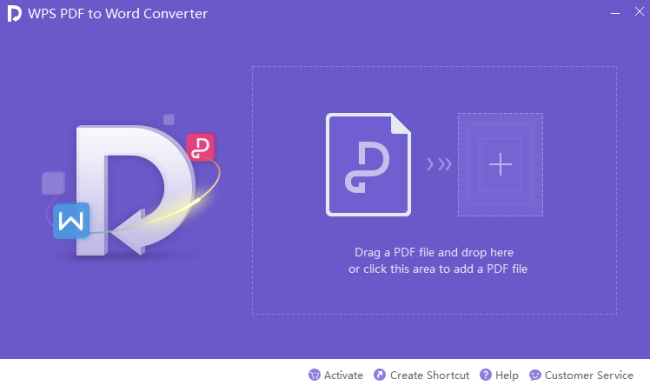
Dopo aver installato il programma, per avviare una conversione da PDF a Word, basta trascinare il documento PDF sulla finestra principale di WPS PDF to Word Converter.
Prima di cliccare sul pulsante Start per iniziare la conversione, suggeriamo di dare uno sguardo ai formati utilizzabili.
Agendo sulla tendina Save as type si può optare per il formato RTF, per un DOC nativo, per il DOC usato da Word o il DOCX usato nelle più recenti versioni di Office.
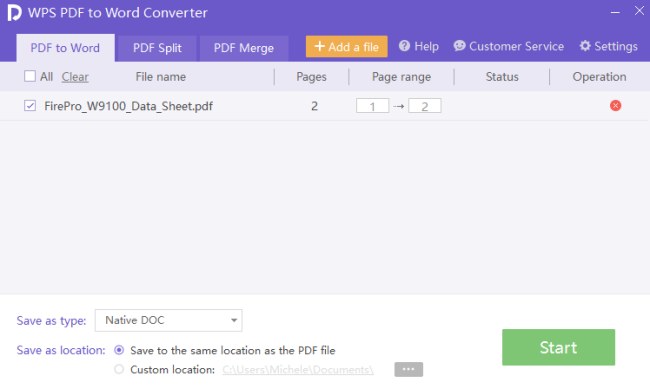
Selezionando l’opzione Save to the same location as the PDF file, il file Word potrà essere creato nella stessa cartella contenente il PDF.
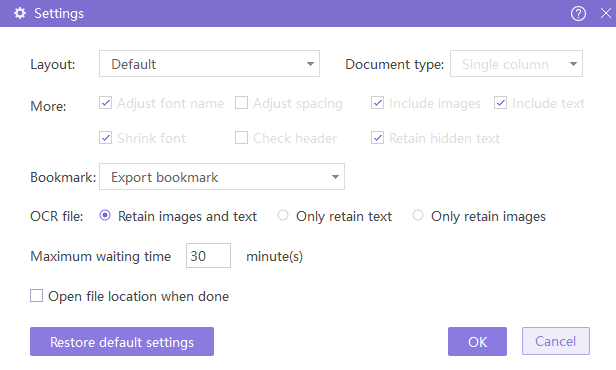
Con un clic su Settings, si possono eventualmente specificare informazioni aggiuntive sul layout del PDF e indicare su quali elementi dovrà essere attivato il riconoscimento ottico dei caratteri (OCR).
In prima battuta, suggeriamo di provare a convertire il PDF in Word usando le impostazioni predefinite.
Il risultato, nella maggior parte dei casi, anche con layout complessi sarà davvero eccellente, pure aprendo il documento con LibreOffice Writer anziché con Microsoft Word.
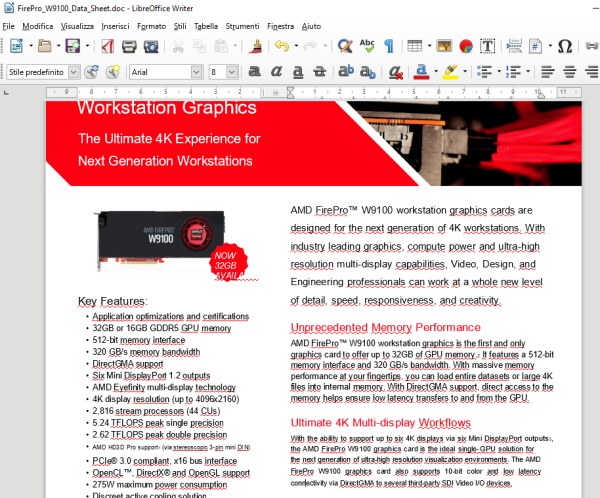
L’unica limitazione di WPS PDF to Word Converter è che il programma, nella versione gratuita, può convertire in Word solo fino a 5 pagine del PDF.
Per superare questa restrizione si può separare il PDF in più parti usando, per esempio, PDF Shaper (Unire PDF, come fare senza caricare online alcun dato) oppure, ovviamente, acquistare la versione completa del programma che costa 29,95 dollari.
– Licenza: freeware/trial
– Download: Download dal sito ufficiale
Compatibile con: Windows XP, Windows 7, Windows 8.1, Windows 10
Convertire PDF in Word con IceCream PDF Editor e Converter
Un software alternativo che funge anche da editor permettendo di intervenire direttamente sulla struttura del documento PDF è IceCream PDF Editor, presentato nel nostro articolo Modifica PDF esistenti con l’editor IceCream.
Il programma può essere usato per lavorare direttamente sul PDF oppure per convertirlo in Word: l’unico problema è che risulta privo di un modulo OCR. IceCream PDF Editor non sottopone a riconoscimento ottico dei caratteri le immagini di documenti cartacei acquisite ad esempio da scanner e inserite in un PDF e non permette di rendere selezionabili e copiabili altrove i testi contenuti nei documenti scannerizzati.
In alternativa è possibile utilizzare IceCream PDF Converter che integra le funzionalità OCR. Distribuito anche in versione gratuita, soffre però di alcune limitazioni rispetto alla versione Pro.
Ogni volta in cui si aprirà un documento scannerizzato in formato PDF, IceCream PDF Converter riconoscerà la presenza di immagini contenenti del testo e proporrà l’attivazione dell’OCR.
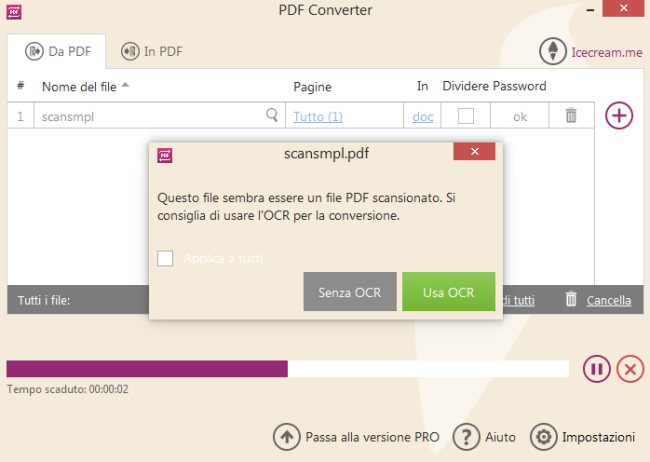
Convertire documenti PDF in Word con PDFMate
Software completamente gratuito, PDFMate agevola la conversione dei documenti PDF in Word così come in molti altri formati.
Disponibile sia in versione gratuita che a pagamento, la release free è comunque piuttosto completa: innanzi tutto – cosa non comune ai programmi della sua stessa categoria – PDFMate supporta la conversione batch: permette cioè di trasformare in Word molti file PDF in un “colpo” solo.
Integra inoltre alcune funzionalità per la gestione del PDF: citiamo quelle per il riordino delle pagine e l’unione di più documenti in uno.
PDFMate Free consta di un modulo OCR anche se il riconoscimento ottico dei caratteri è limitato solamente a 3 pagine del PDF. Inoltre, non è supportata la generazione di file DOC compatibili con le versioni di Word più vecchie (Office 2003 e precedenti).
La versione più recente di PDFMate Free è scaricabile gratuitamente cliccando qui.
Aprire i documenti PDF con Word
Gli utenti di Office possono aprire un documento PDF da Word cliccando sul menu File, Apri: il software Microsoft cercherà di rendere modificabile il file PDF anche il risultato è spesso imperfetto.
In alternativa è sempre possibile accedere a OneDrive con un account Microsoft, effettuare l’upload del documento PDF da convertire in Word (Carica, File).
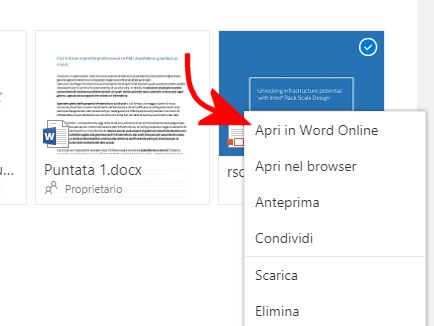
Cliccandovi con il tasto destro del mouse quindi scegliendo Apri in Word Online, si potrà scegliere se modificare il documento con la versione di Word eventualmente installata sul sistema locale oppure se utilizzare il browser web.
Convertire PDF in Word con SmallPDF, LightPDF, HiPDF e PDFOnline
SmallPDF è un set di strumenti per la gestione e l’elaborazione dei file PDF raggiungibile cliccando qui.
Selezionando il riquadro PDF to Word o portandosi in questa pagina, si potrà effettuare l’upload del documento Word da trasformare in PDF oppure è possibile cliccare sulle icone di Dropbox e Google Drive per attingere direttamente al contenuto dei due servizi di storage online.
Nella versione gratuita SmallPDF non inserisce alcun timbro o watermark, non blocca i file DOCX generati a partire da file PDF e integra alcune limitazioni sul numero di documenti che possono essere convertiti giornalmente usando il singolo browser web.
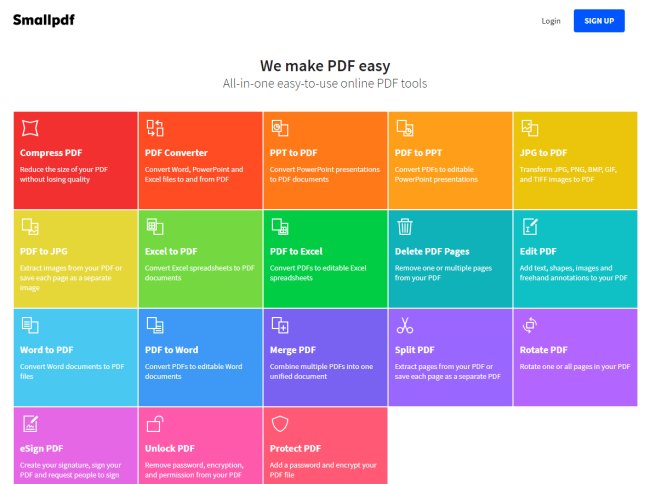
Molto simile a SmallPDF è LightPDF, un altro servizio online che – facendo riferimento a questa pagina – consente di effettuare rapidamente una conversione da PDF a Word.
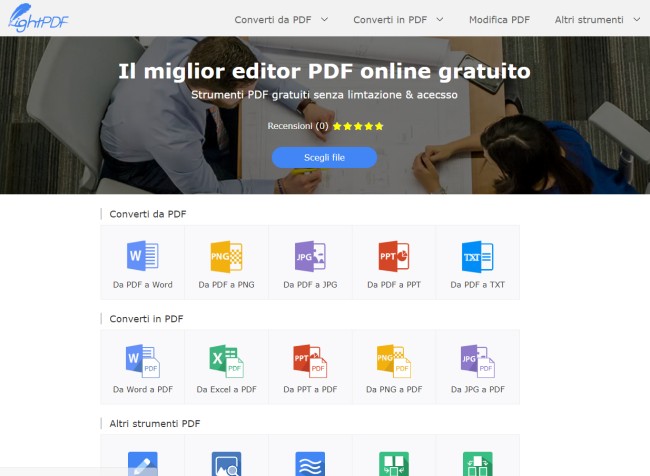
Funzionamento sostanzialmente identico anche per HiPDF: in questo caso basta collegarsi con questa pagina e scegliere il file PDF da convertire.
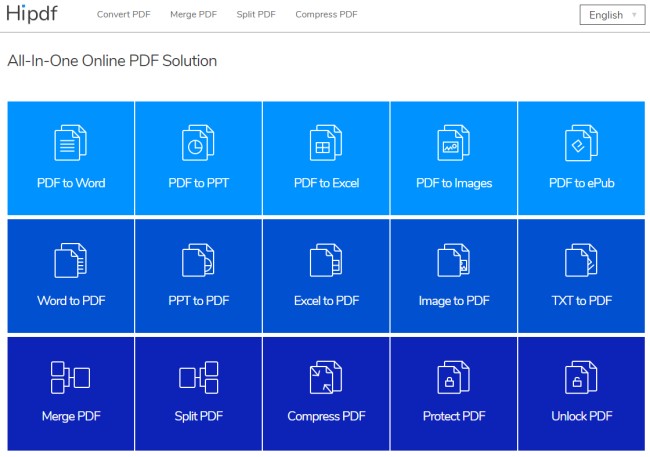
Per effettuare una conversione con PDFOnline che tra l’altro si comporta molto bene con le tabelle e la formattazione del testo in generale, è possibile fare riferimento a questa pagina cliccando su Upload a file to convert.
Purtroppo il servizio espone molteplici messaggi pubblicitari che distraggono dagli strumenti utilizzabili per scaricare il file convertito in formato Word.
Per procedere è necessario fare riferimento alla parte superiore della schermata quindi fare clic su Download non appena mostrato il messaggio Your document is ready.
/https://www.ilsoftware.it/app/uploads/2023/05/img_16247.jpg)
/https://www.ilsoftware.it/app/uploads/2025/12/15gd_0.jpg)

/https://www.ilsoftware.it/app/uploads/2025/12/calibri-font-vietato.jpg)
/https://www.ilsoftware.it/app/uploads/2025/12/cm_0.jpg)